40代オタ母同人活動備忘録11〜テンキー型左手デバイスを購入したら作業効率が上がった
こんにちは又は初めましてはやもとです。
普段iPadのクリスタEXでデジタルお絵描きを楽しんでいます。
今回は、Twitterの相互フォロワーさんにおすすめされた左手デバイスがとても良かったので、設定についての備忘録です。
今回購入したのはこちらのテンキータイプの左手デバイスです。
iPad使いで、机で描かない事の方が多いので握るタイプのものとものすごく迷いましたが、ボタンに何を設定したのか分かりやすいためテンキータイプにしました。電池持ちが約40時間というのも魅力的でした。

薄くて軽くてボタンの押し心地も良くて、いい感じです。
さっそく設定をしました。
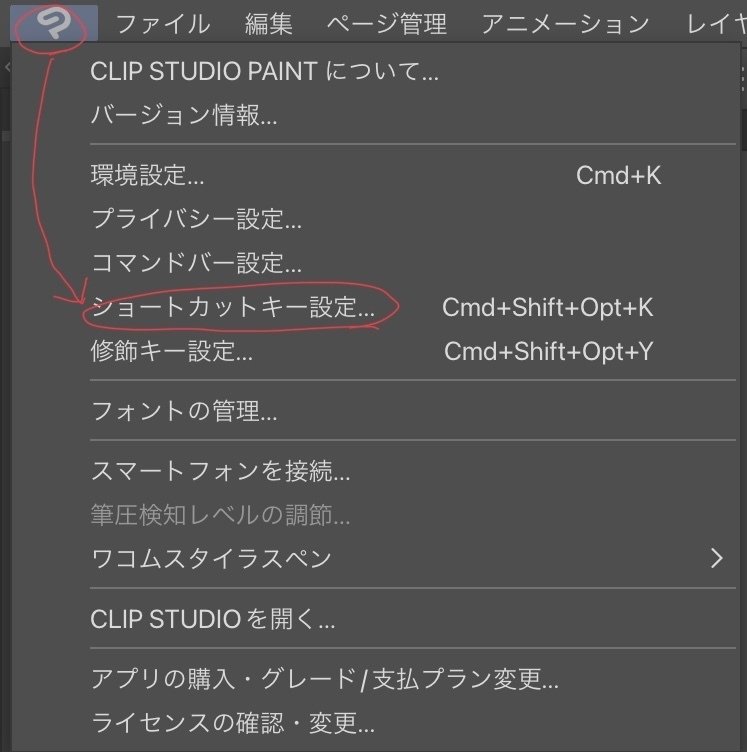

NumLockキーを押した状態で設定をすると、数字のボタンが全て使えます。押さない状態だと一部方向キーとして認識されショートカットには使えなくなるようです。
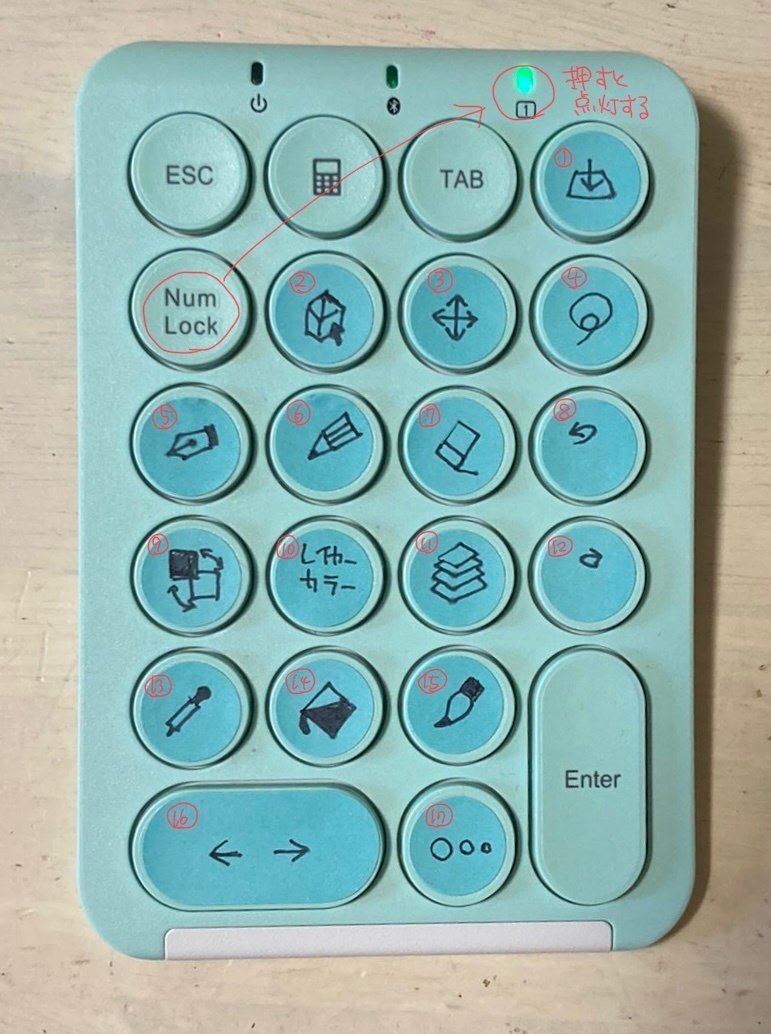
右上から順に設定内容を記録しておきます。
1)保存(メインメニュー→ファイル→保存)
こまめな保存大事。
2)オブジェクト(ツール→操作→オブジェクト)
漫画でセリフの位置など移動したい時によく使う。
3)レイヤー移動(ツール→レイヤー移動→レイヤー移動)
4)投げなわ選択(ツール→選択範囲→投げなわ選択)
この2点は、顔のパーツや角度などを整える時よく切り替えて使うので必須。
5)メインで使うペン(ツール→ペン→アナログ風GペンTYPE:A2(追加ブラシ、無料))
6)メインで使う鉛筆(ツール→鉛筆→魔王鉛筆(追加ブラシ、無料))
7)消しゴム(ツール→消しゴム→硬め)
この3点は切り替えしまくるので必須。
8)取り消し(メインメニュー→編集→取り消し)
これは絶対に必要。
9)描画色と背景色を白黒にする(オプション→描画色→メインカラーを黒、サブカラーを白に変更)
よく色ついたままペン入れしたり間違えてスポイトで色を拾ったりするので、地味に便利
10)レイヤーカラー切り替え(オプション→レイヤープロパティパレット→レイヤーカラーの使用切り替え)
地味に良く使うので穴埋め的に設定 今後変更するかも。
11)レイヤーの表示(ポップアップパレット→ポップアップを表示する/隠す→レイヤー)
レイヤー出しっぱなしだと画面が狭くなるのでワンタッチで表示非表示出来るように。
12)やり直し(メインメニュー→編集→やり直し)
取り消しとセットで必須機能。
13)スポイト(ツール→スポイト→表示色を取得)
色塗りの時に多用するので。
14)塗りつぶし(ツール→塗りつぶし)
色塗りやモノクロのベタの時に使う。
15)筆ツール(ツール→筆)
筆は色々使うので、現在選択している筆が出てくるように大分類で。
16)左右反転(メインメニュー→表示→回転・反転→左右反転)
右向きと正面の顔を描く時に必須の機能。
17)ブラシサイズ(ポップアップパレット→ポップアップを表示する/隠す→ブラシサイズ)
よく使う機能。
1日使用しただけでもかなり効率アップを実感でき、レイヤーを増やしすぎてなかなか仕上がらなかった絵を完成させる事が出来ました。もっと早く買えば良かったと思いました。
ここまで読んでいただき、ありがとうございました。
この記事が気に入ったらサポートをしてみませんか?
